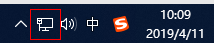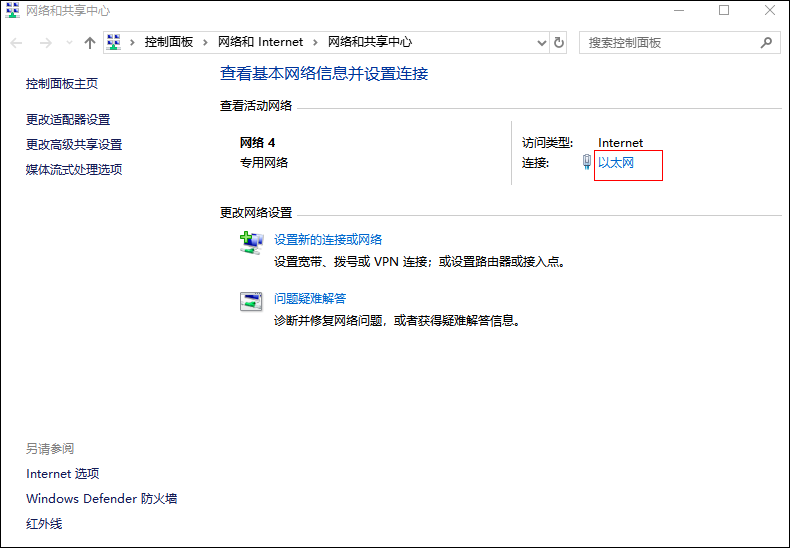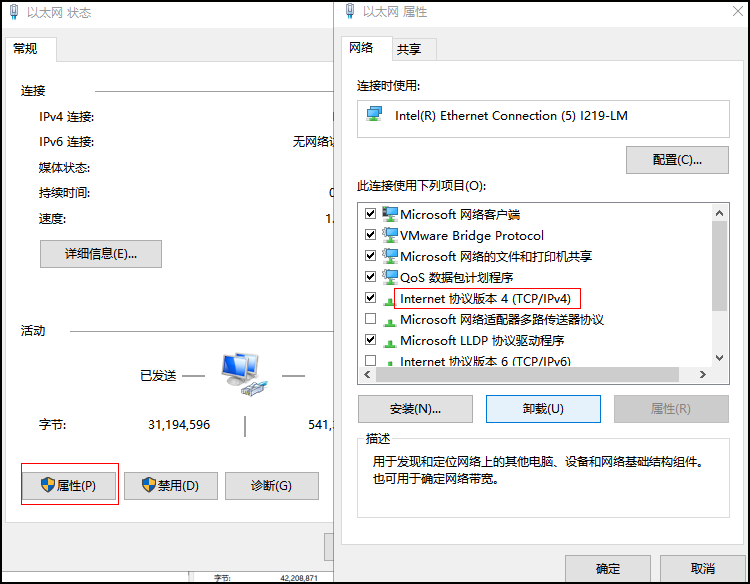设备通过WEB登录到管理界面
首先将设备与电脑连接到同一交换机上,或将设备与电脑网口直接连接。然后将设备和电脑配置为同一网段,以便电脑可以访问设备的WEB页面。 设备网口1默认IP是192.168.1.168,如果电脑的IP不是192.168.1.网段,就需要将电脑网口IP设置为192.168.1.网段,具体步骤如下(以win10为例,其他windows版本操作与win10类似):
-
计算机默认为“自动获得IP地址”,这时需要选择“使用下面的IP地址”,并手动输入192.168.1.*这个IP地址和子网掩码,点击“确定”。
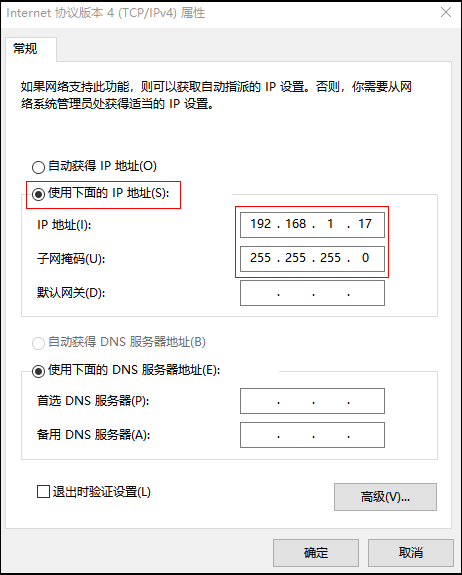
-
打开WEB浏览器,直接输入设备的I P地址(默认是192.168.1.168)或是网址
http://192.168.1.168点击回车,可打开设备的登录界面。因部分浏览器兼容问题可能导致设备页面显示异常,建议使用 chrome和firefox浏览器。打开页面后,会弹出一个认证对话框,需要填写用户名和密码,设备默认的用户名和密码是 admin/admin,然后点击“登录”。
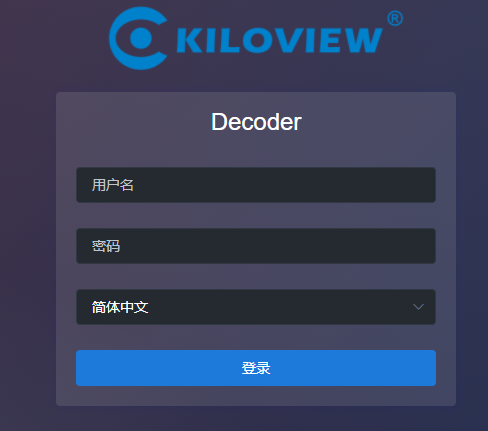
注意:设备有2个网口,默认IP地址分属不同网段,接入的时候需注意网线插入的接口是否对应:网口1默认IP地址为192.168.1.168;网口2默认IP地址为192.168.2.168。
-
正常登录后,在设备WEB管理页面可以设置解码参数和功能参数等,默认左边为预览框,右边为输出1/2解码输出框,支持关闭预览框。设备页面如下图所示:
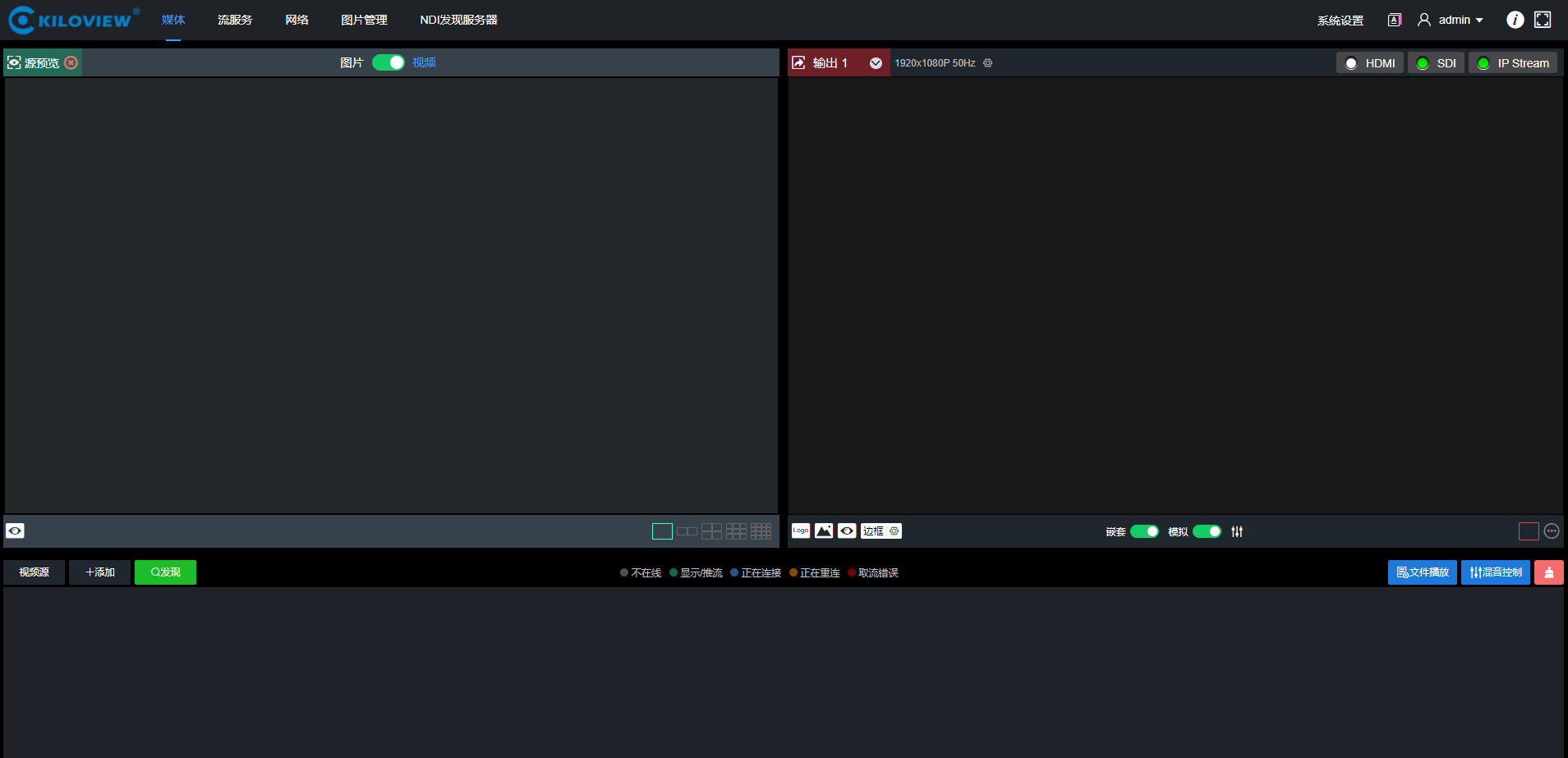
网络配置
设备有2个以太网口,一般情况下只需要配置网络1的地址1即可正常工作,这个IP可以用来进行网络拉流和设备管理。2个网口可以作为内外网业务分离或是业务/管理数据流分离使用。
点击解码WEB页面“网络”进入配置页面。网口图标显示为“绿色”代表有网线接入正常工作状态,网口图标显示为“橙色”代表网口断开状态。
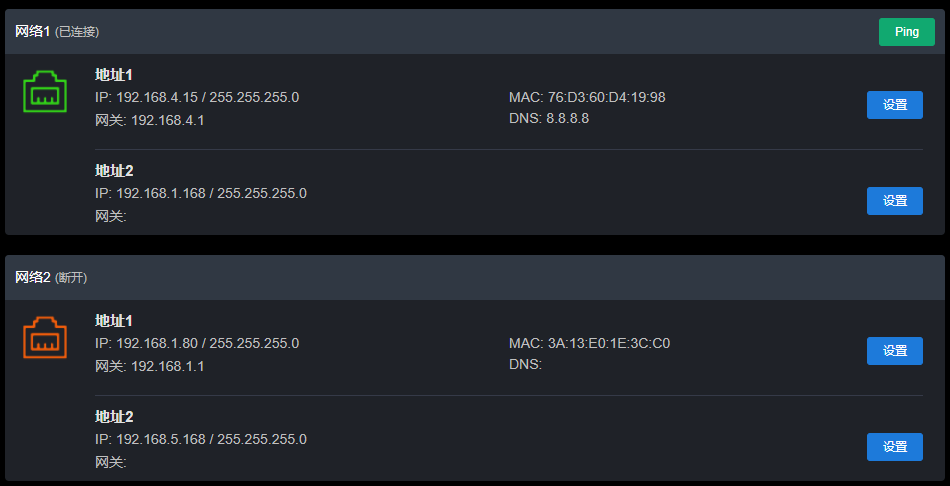
每个网口可以配置2个IP地址:一般“IP地址1”配置为设备工作IP使用;“IP地址2”作为默认管理地址使用,也可以作为设备管理使用。 点击网络1地址1“设置”按钮,可以配置接口IP地址,地址获取方式可以选择“DHCP自动获取”和“手动指定”。DHCP获取的IP地址在可能会发生变化,手动指定的IP地址可固定,方便设备管理。IP地址的配置,需根据本地网络实际情况进行配置。
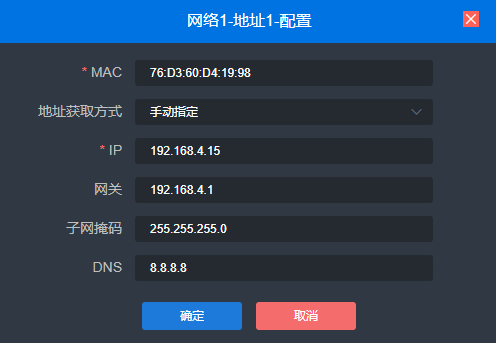
手动指定需依次配置IP、网关、子网掩码、DNS参数,比如本地网络网段为192.168.4.*/24,将“地址1”依次配置为192.168.4.15、255.255.255.0、192.168.4.1、8.8.8.8。 IP地址配置后,可以通过本地网络内其他电脑测试IP地址是否可以ping通,也可以通过http://192.168.3.11访问设备的web管理页面。只有网络配置正确后,设备其他功能才能正常使用。
网口2的配置可参照网口1进行设置。
注意:由于设备是定时将配置文件写入系统进行保存的,所以IP地址手动配置或修改之后,设备不能马上断电,否则可能会导致IP地址丢失。如果想要配置立即保存生效,可以在WEB页面操作“设备重启”一次。